Atualizado em July 2025: Pare de receber mensagens de erro que tornam seu sistema mais lento, utilizando nossa ferramenta de otimização. Faça o download agora neste link aqui.
- Faça o download e instale a ferramenta de reparo aqui..
- Deixe o software escanear seu computador.
- A ferramenta irá então reparar seu computador.
Quando você digita, registra e ativa sua cópia do Windows, usando uma chave de varejo, as informações são armazenadas no Registro do Windows. Os utilizadores de computadores OEM podem ter notado que, desde há alguns anos, os fabricantes deixaram de colar o seu autocolante COA ou Certificado de Autenticidade, que mostrava a chave do produto Windows na máquina. Agora essa chave está embutida no BIOS/UEFI.
Tabela de Conteúdos
Encontrar a chave de produto do Windows
Note-se que uma licença de produto retalhista está vinculada à pessoa, enquanto a chave de produto OEM está vinculada à máquina, de acordo com as condições de licenciamento do Microsoft Windows Desktop. Neste post, veremos como encontrar a chave de produto original do Windows usando Command Prompt ou PowerShell, do BIOS ou Registry. Funciona também para Licenças de Varejo e OEM
Recuperar a chave de produto do Windows usando o Command Prompt
Atualizado: julho 2025.
Recomendamos que você tente usar esta nova ferramenta. Ele corrige uma ampla gama de erros do computador, bem como proteger contra coisas como perda de arquivos, malware, falhas de hardware e otimiza o seu PC para o máximo desempenho. Ele corrigiu o nosso PC mais rápido do que fazer isso manualmente:
- Etapa 1: download da ferramenta do reparo & do optimizer do PC (Windows 10, 8, 7, XP, Vista - certificado ouro de Microsoft).
- Etapa 2: Clique em Iniciar Scan para encontrar problemas no registro do Windows que possam estar causando problemas no PC.
- Clique em Reparar tudo para corrigir todos os problemas
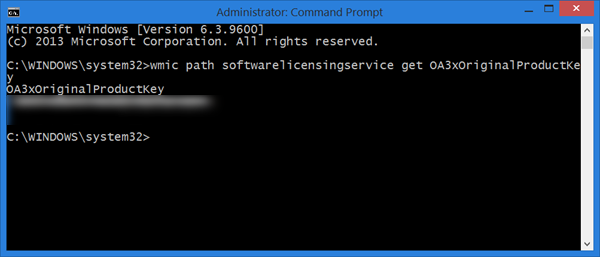
A partir do Menu WinX no Windows 10 / 8.1, abra uma janela de comandos elevada, digite o seguinte comando e pressione Enter:
obter OA3xOriginalProductKey
Sua chave de produto do Windows será exibida.
Obtenha a chave de licença do Windows usando o PowerShell
Abra uma janela do PowerShell com privilégios administrativos, digite o seguinte comando e pressione Enter:
"(Get-WmiObject -query 'select * from SoftwareLicensingService').OA3xOriginalProductKey"
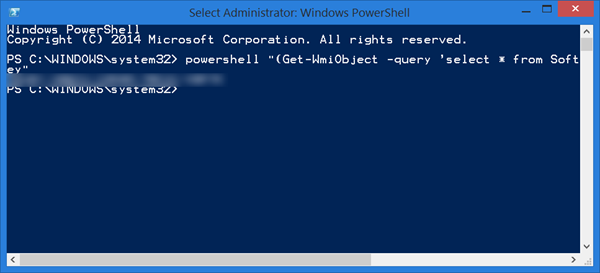
Sua chave de licença do Windows aparecerá! Isso funcionará no Windows 10/ 8.1/7/7/Vista.
No Windows 10, a chave do produto provavelmente será criptografada, ligada à sua Conta Microsoft e armazenada pela Microsoft na nuvem também.
Você também pode encontrar a chave de produto do Windows 10 usando o VB Script.
Se você está procurando uma maneira mais fácil, você também pode usar alguns grátis
Descobridores chave do software
para recuperar e salvar, não apenas o Windows, mas também o Office, Software, Séries de jogos e chaves de licença.
Este post irá ajudá-lo se você quiser desinstalar o Windows Product Key
…Arkansas.
RECOMENDADO: Clique aqui para solucionar erros do Windows e otimizar o desempenho do sistema
Eduardo se autodenomina um fã apaixonado do Windows 10 que adora resolver problemas do Windows mais do que qualquer outra coisa e escrever sobre sistemas MS normalmente.
